同时在对话框下方自动显示关于该项的使用说明。例如,欲将绘图窗口的背景由默认的黑色改变为白色,操作步骤是:单击按钮,弹出对话框,如图6-3所示。图6-3对话框在下拉框中选择“白色”。通过该选项卡还可以设置OLE对象的打印质量、设置打印戳记等。在区,默认选中“先选择后执行”模式。图6-5选项卡通过拖动滑块,可以改变拾取框的大小及夹点的大小。......
2025-09-29
对话框主要分为两个类型,即模式对话框和非模式对话框。当模式对话框弹出后,无法操作它的父窗口或者上一级窗口,直到关闭该对话框为止。例如,大部分软件的“关于…”对话框,都属于模式对话框。当非模式对话框弹出后,不影响对它的父窗口或者上一级窗口的操作。例如,QQ的聊天框或者编辑软件中的文字查找对话框等。
使用MFC应用程序向导,建立一个工程名为“Test”的基于对话框的工程,如图4-1所示。
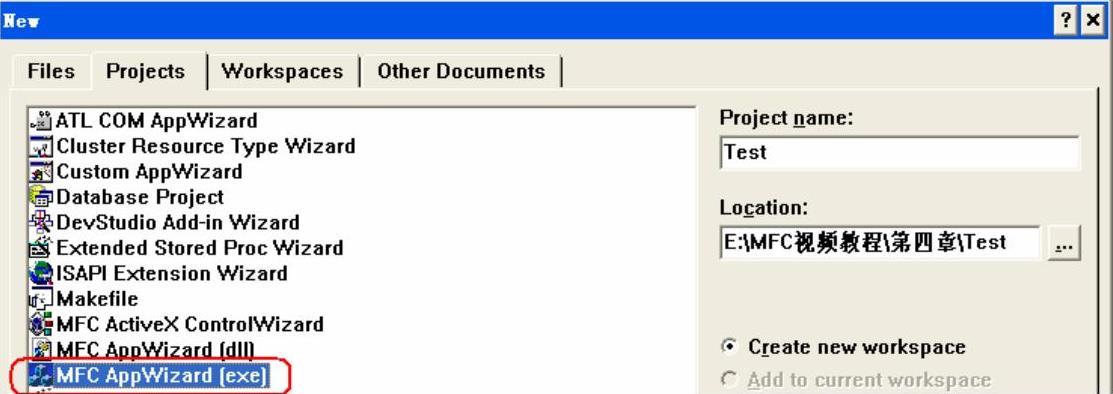
图4-1 新建MFC工程
1)在资源视图中,MFC程序向导生成了一个主对话框模板,在其中添加2个按钮,如图4-2所示。
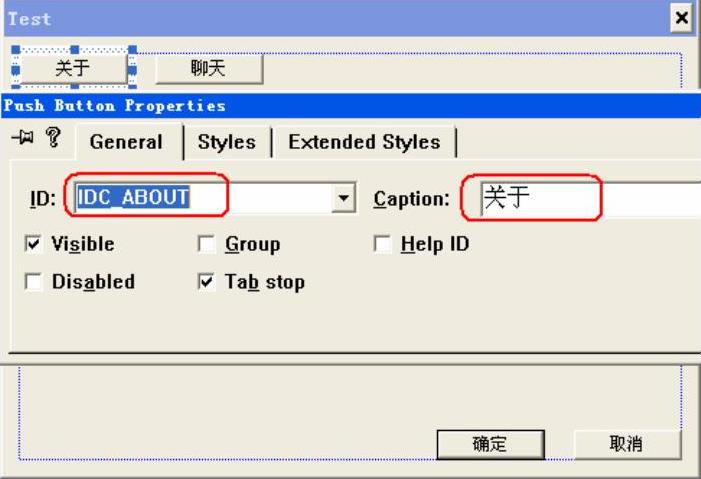
图4-2 为主对话框添加按钮控件
2)对照表4-1修改刚才添加的2个按钮的属性。
表4-1 对话框内的控件ID及属性

3)在资源视图中的Dialog资源上单击鼠标右键,在弹出的快捷菜单中,选择“Insert Dialog”命令,插入一个对话框,如图4-3所示。
4)修改对话框的ID、Caption属性和对话框的外观,然后随意添加一些控件,如图4-4所示。
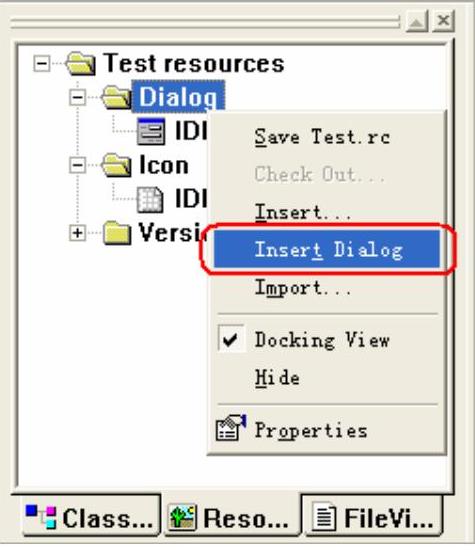
图4-3 插入对话框资源用于测试模式对话框
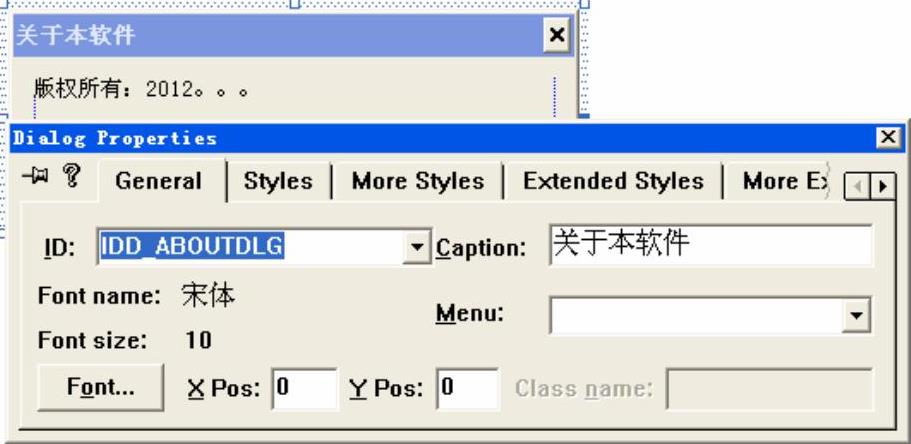
图4-4 修改对话框的外观和属性
5)选中编辑好的对话框资源,执行View→ClassWizard命令,或按快捷键<Ctrl+W>打开类向导。(https://www.chuimin.cn)
类向导自动弹出创建新类的对话框,提示内容是“IDD_ABOUTDLG是一个新的对话框资源,需要创建一个与它关联的类”。选中“Create a new class”单选钮后,再单击“OK”按钮创建新对话框的关联类,如图4-5所示。
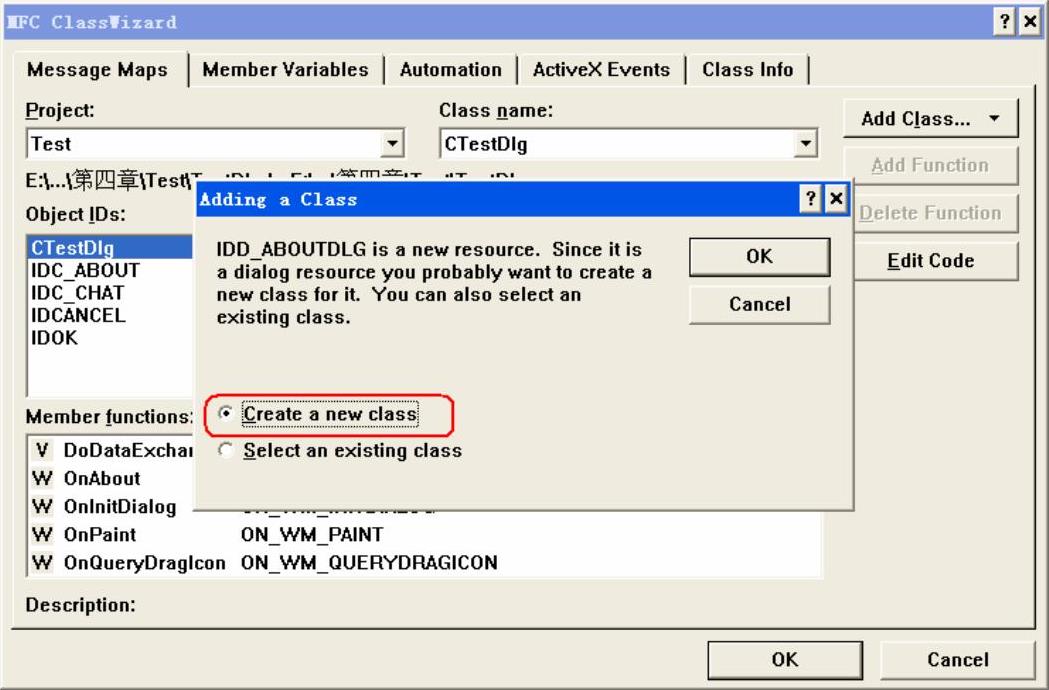
图4-5 为新插入的对话框资源建立关联类
6)填写类名“CAboutDlg”后单击“OK”按钮,完成对话框类的创建,如图4-6所示。
7)单击“OK”按钮关闭类向导,双击主对话框中的“关于”按钮建立消息映射函数,如图4-7所示。
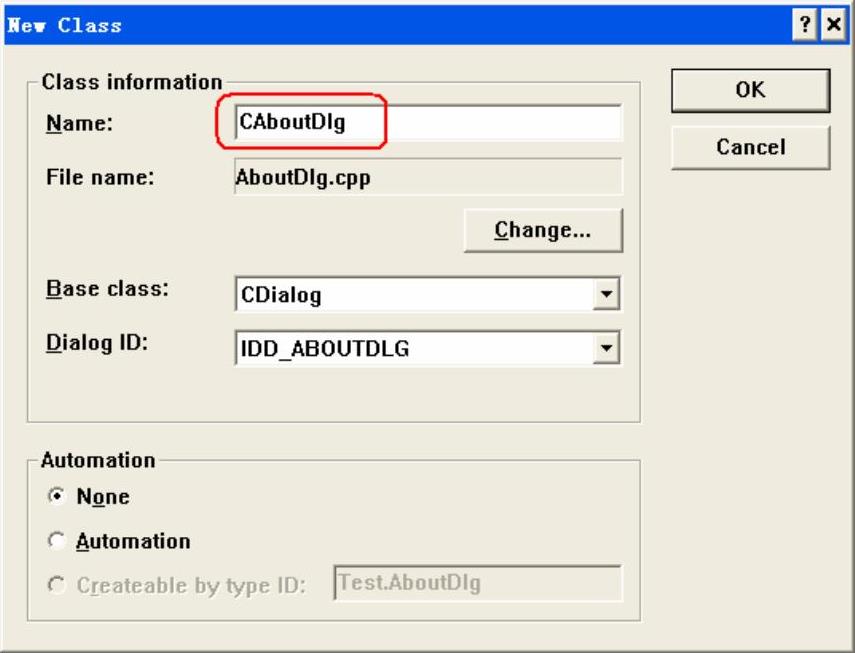
图4-6 填写对话框类的名称
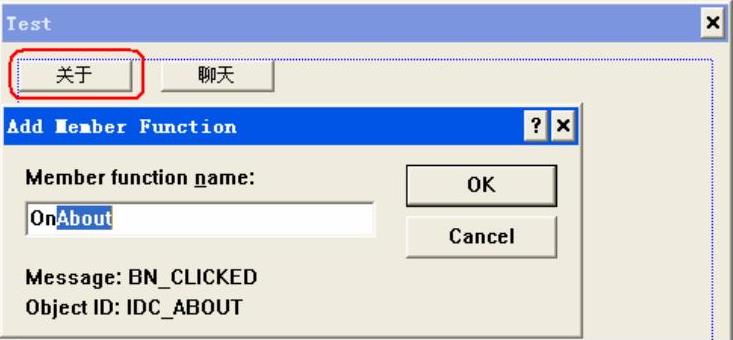
图4-7 建立按钮消息映射函数
8)编写OnAbout函数代码。
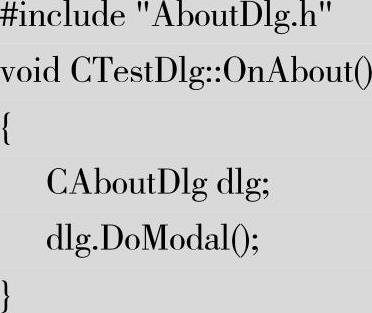
9)编译并运行,测试代码,如图4-8所示。

图4-8 查看运行结果
单击“关于”按钮弹出关于对话框,在关闭关于对话框前,主对话框是不可以操作的,这就是模式对话框的特点。
相关文章

同时在对话框下方自动显示关于该项的使用说明。例如,欲将绘图窗口的背景由默认的黑色改变为白色,操作步骤是:单击按钮,弹出对话框,如图6-3所示。图6-3对话框在下拉框中选择“白色”。通过该选项卡还可以设置OLE对象的打印质量、设置打印戳记等。在区,默认选中“先选择后执行”模式。图6-5选项卡通过拖动滑块,可以改变拾取框的大小及夹点的大小。......
2025-09-29

和工具栏能使用户方便地更改对象的图层、颜色、线型及线宽等基本特性。调用对话框可采用以下三种方式:●工具栏 。图3-54用对话框修改对象的半径要把所有半径小于10的圆的半径修改为2,操作过程如下:图3-54用对话框修改对象的半径要把所有半径小于10的圆的半径修改为2,操作过程如下:1)单击工具栏上的 按钮,调出对话框。1)单击工具栏上的 按钮,调出对话框。......
2025-09-29

图13.6.2alert警告对话框在登录界面,如果未输入账号或密码,点击登录会弹出对话框提醒输入密码。图13.6.3confirm确认对话框3.prompt信息对话框prompt对话框在confirm对话框的基础上增加了一个输入框,除选择true和false之外,允许用户输入其他信息。......
2025-09-30

按照GB/T 18487.1—2015 规定,充电模式有四种:1.模式1——直接连接充电将电动汽车连接到交流电网(电源)时,在电源侧使用了符合标准要求的插头插座,在电源侧使用了相线、中性线和接地保护的导体。这种模式是指采用交流适配器将电网与车上充电设备进行连接,这种方式费用较低,但充电较慢。这种模式是指采用了直流充电桩连接车辆进行充电,充电时间短,但是不利于延长电池使用寿命。......
2025-09-30

图2-12窗口标题栏:显示应用程序及编辑文档名称。最大化的窗口无法进行移动。图2-13对话框⑤ 文本框:用于接收用户输入的内容。注意对话框与窗口外形类似,但没有控制菜单按钮、窗口按钮。......
2025-09-30

德国的现代服装设计教育是现代设计教育的重要组成部分,在招生形式、教学管理、教学理念和观念、教学模式策略和方法、教学内容、专业设置等方面已形成一套严密的科学体系。因此,德国的现代服装设计教育非常重视艺术与科技的融合或结合,他们将服装专业设置在应用技术大学或学院中,并采用“双元制”人才培养模式和机制,真正地实现了产学研的紧密结合,突出了高等服装教育的实践性、科学性。......
2025-09-30

ThinkPHP共支持4种形式的URL模式,分别为普通模式、PATHINFO模式、REWRITE模式和兼容模式。下面分别对4种URL进行讲解。接下来将介绍另外一种比较新式的URL模式。......
2025-09-30

设计如图15-55所示的一个对话框。图15-54 实例对话框效果图图15-55 商品选择对话框1.目的要求。掌握如果用AutoLISP进行三维参数化绘图。学会编写AutoLISP驱动程序。列表框与文字控件互动 在列表框中选取了具体的型号以后,在对话框上显示出其对应的价格。编辑框与滚动条互动 拖动滚动条,编辑框中的数值随之变化,反过来也是一样。......
2025-09-30
相关推荐